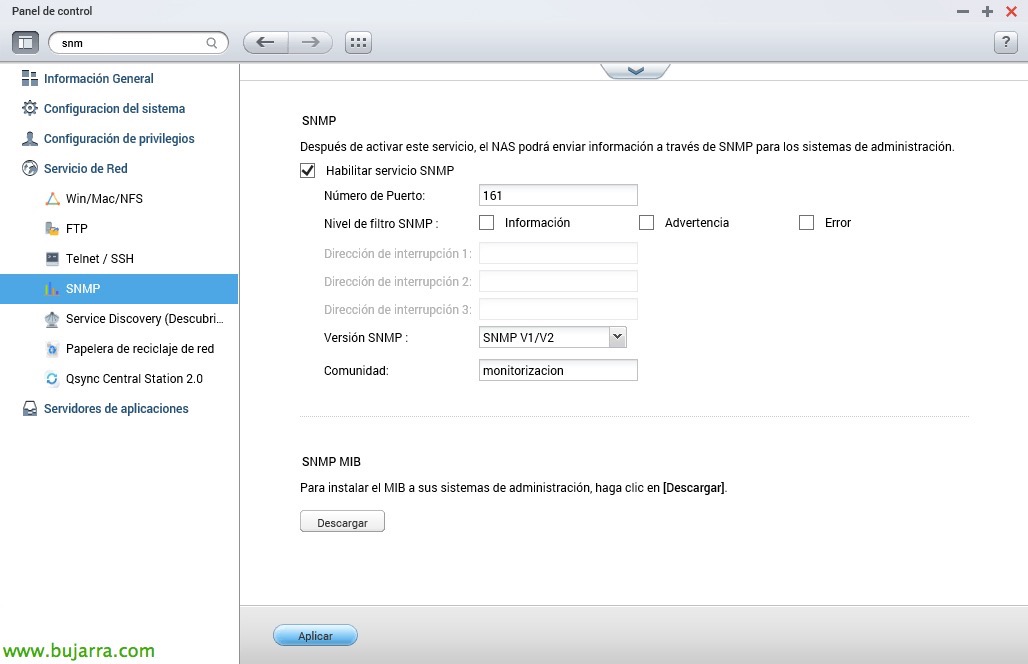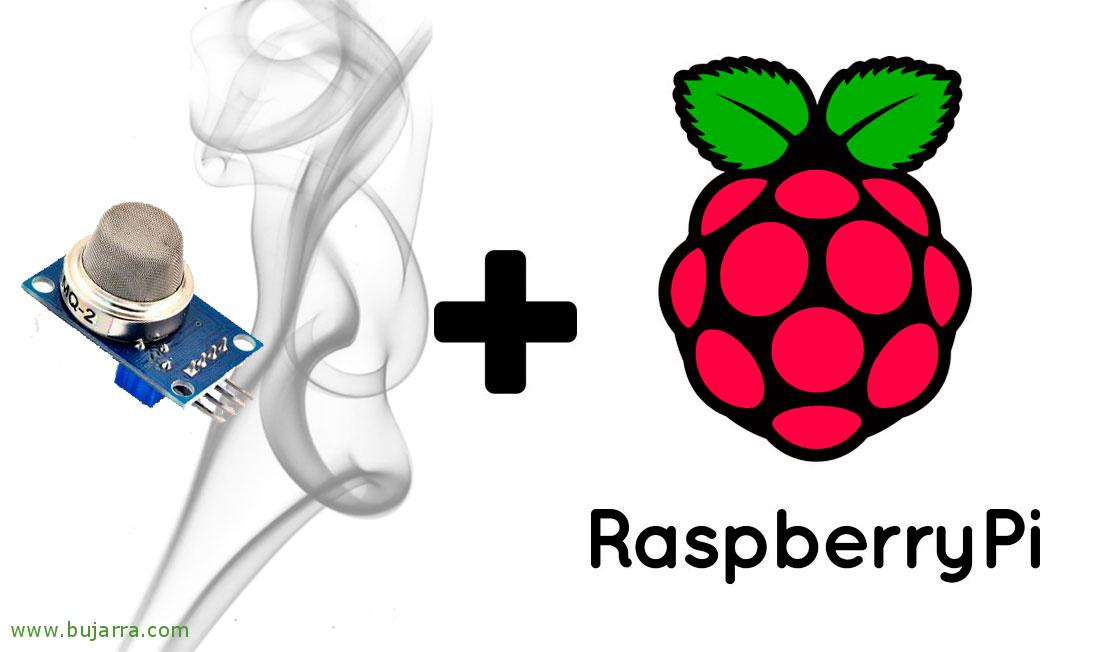Monitorizando una NAS de QNAP
En esta entrada, veremos cómo monitorizar una NAS o SAN de QNAP que tengamos en nuestra organización, lo haremos únicamente mediante SNMP y veremos todo lo que podemos obtener! Gracias a Centreon será rápido y sencillo tener todo controlado, desde los discos duros a cualquier sensor del chasis o estado de los RAID! Nada, conseguimos primero un par de scripts necesarios y listo! Luego coser y cantar!
Antes de nada, deberemos habilitar si no lo hemos hecho ya el servicio SNMP en nuestra QNAP, lo haremos desde el “Panel de Control” > “Servicio de Red” > “SNMP”, tras habilitarlo, estableceremos la Comunidad SNMP y Aplicamos los cambios.
Uso de CPU y Memoria
Con el script ‘check_qnap_cpumem.sh’ podremos fácilmente obtener resultados de uso de la CPU y de la Memoria utilizada en la QNAP. Nos descargamos dicho fichero de Nagios Exchange y lo colocamos en ‘/usr/lib/nagios/plugins/’. Lo haremos ejecutable con ‘chmod +x’ y podremos probar a ejecutarlo con el siguiente formato:
[sourcecode]./check_qnap_cpumem.sh -H DIRECCION_IP_QNAP -v VERSION_SNMP -C COMUNIDAD_SNMP -w %_AVISO_WARNING -c %_AVISO_CRITICAL[/sourcecode]
Monitorización de temperaturas
Para medir la temperatura de la QNAP, lo haremos con ‘check_qnap_temp.sh’, lo descargamos de Nagios Exchange y también lo hacemos ejecutable y lo dejamos en el path de los plugins.
[sourcecode]./check_qnap_temp.sh -H DIRECCION_IP_QNAP -v VERSION_SNMP -C COMUNIDAD_SNMP -w TEMPERATURA_WARNING_EN_CELSIUS -c TEMPERATURA_CRITICAL_EN_CELSIUS[/sourcecode]
Mas cosas de QNAP…
El resto de elementos, como el uso de disco, estado de los discos duros o volumenes los podremos obtener con el script ‘check_qnap’ que bajaremos también de Nagios Exchange, guardándolo en el path de los plugins y haciéndolo ejecutable.
Si ejecutamos el comando seguido del parámetro adecuado (que obtendremos con –help) podremos monitorizar lo que nos interese. Quizás necesitemos editar el script ‘check_qnap’ a nuestro antojo para monitorizar más discos… pero bueno, ejecutando en este formato obtendríamos desde shell resultados:
[sourcecode]./check_qnap DIRECCION_IP_QNAP COMUNIDAD_SNMP OPCION WARNING CRITICAL[/sourcecode]
Bueno, tras las pruebas desde la shell que son opcionales, procederemos a crear los 3 Comandos, uno por cada script que utilizaremos, y al ser 3 distintos para obtener distintas cosas que monitorizaremos… Como siempre lo haremos desde “Configuration” > “Commands” > “Add” e indicamos los nombres de los comandos con los nombres originales de estos scripts, así los relaconaremos mejor cuando los necesitemos a la hora de crear los Servicios.
Ejemplo de línea de comando para ‘check_qnap_cpumem.sh’:
[sourcecode]/usr/lib/nagios/plugins/check_qnap_cpumem.sh -H $HOSTADDRESS$ -v $_HOSTSNMPVERSION$ -C $_HOSTSNMPCOMMUNITY$ -w $ARG1$ -c $ARG2$[/sourcecode]
Ejemplo de línea de comando para ‘check_qnap_temp.sh’:
[sourcecode]/usr/lib/nagios/plugins/check_qnap_temp.sh -H $HOSTADDRESS$ -v $_HOSTSNMPVERSION$ -C $_HOSTSNMPCOMMUNITY$ -w $ARG1$ -c $ARG2$[/sourcecode]
Ejemplo de línea de comando para ‘check_qnap’:
[sourcecode]/usr/lib/nagios/plugins/check_qnap $HOSTADDRESS$ $_HOSTSNMPCOMMUNITY$ $ARG1$ $ARG2$ $ARG3$[/sourcecode]
Donde el primer argumento serán los parámetros que le pasaremos desde el Servicio para monitorizar el volumen, disco…
Y nada, ya definidos los Comandos como base para empezar a trabajar, podemos crear ya los Servicios que monitorizará cada ítem,desde “Configuration” > “Services” > “Add” los crearemos asociandolos al Host de la QNAP. Ojo que si no tienes creado este host es hora de hacerlo, lo das de alta desde “Configuration” > “Hosts” > “Add” y le asignas un nombre, un alias, su dirección IP y le asignas la plantilla de generic-host al menos. Tras ello lo dicho, crearemos tantos Servicios como necesitemos, en este pantallazo chequeamos la Memoria Libre y tras seleccionar el Comando cumplimentaremos los argumentos que nos interesen!
Tras grabar la configuración y reiniciar el engine, desde “Monitoring” > “Status Details” podremos ver todos los Servicios que hemos ido añadiendo, forzaremos un checkeo o esperamos a que Centreon los ejecuta y verificar su correcta monitorización. Con este tipo de cosas, verdad que cada día vivimos más tranquilos? Ya podemos asegurar que tenemos controlada nuestra pequeña cabina de almacenamiento QNAP!